先日の停電で
先日、デスクトップパソコン使っているときに急に瞬間的な停電(瞬停?瞬電?)があって、それでパソコンの電源が切れてしまうということがありました。
今までは雷がゴロゴロなったりしたら、一応パソコンは電源切ってコンセントから抜くみたいなことをしていたのですけども、先日のように突然停電をくらうと成すすべがないなと思いました。
それが長い停電であっても、瞬間的な停電であっても。
それでいろいろ考えたんですけども、今のパソコンはまだ長く使えそうなので、壊れて新しいのに買い替えたりいろんな設定を新しいパソコンに移すといった手間も含めて考えるともっと守備力を高めておいた方がいいなと思いました。
というわけで、UPS(無停電電源装置)を買っちゃうことにしました。
はじめてのUPS
「どれ買えばいいかわからない。」
そう、はじめてUPS買うにあたって、どれを買えばいいのかわからないのです。
調べてみるとパソコンでどれくらい電気を使うのかを、WとかVAという単位で求めておいて、それに見合ったUPSにしないといけません。VAとは……?
で、いきなりそんな壁にぶち当たったかと思いましたが、オムロンのサイトに選定方法が書いてありました。大変助かります。
今使っているパソコンをググったら、VAとかの計算のもとになる数字がわかったのでそれで計算して、なんだかんだで、オムロンのBW55Tというのを選びました。
まず、電気バリバリ使うのが怖いので身元がはっきりしている日本のメーカーのにしたかったのと、それでいてお安そうなのを探したら行き当たった次第です。
あと、オムロンでは3年以内にバッテリーがヘタったら無料で交換してくれるらしいのと、廃棄するときに引き取ってくれるらしいというのもかなり嬉しいと思いました。
開封の儀
というわけで、早速ゲットしました。

バッテリーの塊だろうからものすごく重いだろうなと思いましたけど、4.5kgということでした。
持ってみたところ箱の見た目に比べると軽いかな……と思いましたが、中身取り出したらやっぱり重かったです。
見た目はこういう感じでシンプルな雰囲気です。そこまで大きくはないかなという印象。家庭用で普通に使えるくらいです。

後ろ側にはコンセントの穴が4つついています。
ここにパソコンやディスプレイのコンセントをつないであげると良いわけですね。

で、UPS自体を壁のコンセントにつなぐわけですけども、デフォルトではアースの棒がついたプラグです。
けども、棒なしに変換できるアダプターが付いてくるのでOK。

ただ、冷蔵庫周りとかのコンセントならまだしも、アースってなかなかないよな……と思っていました。
これについてはネットで調べたら非推奨ではありますが、アースつながないで使っているという人もちょくちょくいらっしゃったので、私もそうしようかなと思っていました。
が、いざUPS接続しようと思ってコンセント前のものをどかしていったら、まさかのアース付きコンセントが出てきたのでアースも普通に接続しました。杞憂でした。
そんなわけで、説明書(Webで見る)に沿ってコンセントつないでUPSの電源を入れたらもうそれで最低限の設置は完了でした。
本体にはボタンが3つありますが、電源のところはボタンのフタがついていてかっこいいです。

詳しいことはわかりませんが、壁のコンセントからも102V出ているみたいです。
100Vきっちりとはいかず誤差があるもんなんですねぇ。おもしろい。
一応説明書に書いてある通り、テストも実施しました。
UPSのコンセント(壁側)を抜いてみたら、ピーピーとブザーが鳴りつつUPSからの電源供給になり、パソコンは普通に使えました。すばらしい。

なお、上の写真ではおそらくバッテリー切れまで48分みたいな表示が出ていますが、実際のところ、パソコンとかを立ち上げている状態ではかなり短くなります。
あくまでも、停電が発生したときに数分間の時間稼ぎをしてくれるのがUPSであり、その間にPCを通常の手順でシャットダウンさせるのが目的です。
なお、この機種の場合、充電には12時間以上かかるらしいことが書いてあります。
せっかくだからシャットダウンのツールも入れてみる
というわけで、コンセントつないで電源を入れただけでとりあえずUPSの効力を存分に得られる状態になりました。
しかしさらに活用する方法として、パソコンにシャットダウンツール(UPSについてきた)を入れておき、UPSとパソコンをUSBケーブルでつないでおくと、停電を検知してパソコンを自動的にシャットダウンさせるということができるようになります。
普段だったら、「パソコンの電源が上がっている=私が操作している」だから停電に気付いて手動で電源を切ることができますけども、ちょっと電源を立ち上げたままパソコンから離れているときに停電したとしたら、UPSの持ち時間を使い切って結局電源断になってしまうので意味がありません。
なのでそのツール(ソフト)も使ってみることにしました。
……で、複数選べるソフトの中から「PowerAct Pro」をインストールしてみたわけですが、このソフトのマニュアルがかなり濃くて、なんというかマジな感じでした。
家でパソコン1台だけで使うなら大半は読み飛ばしでよさそうなのですけども、とにかく本格的でした。
それでいろいろ設定もあるんですけども、停電時にシャットダウンではなく、Windowsの休止状態にする設定にしてみてテスト(コンセント引っこ抜き)してみたところなんかブルースクリーンが出てしまって大変焦りました。
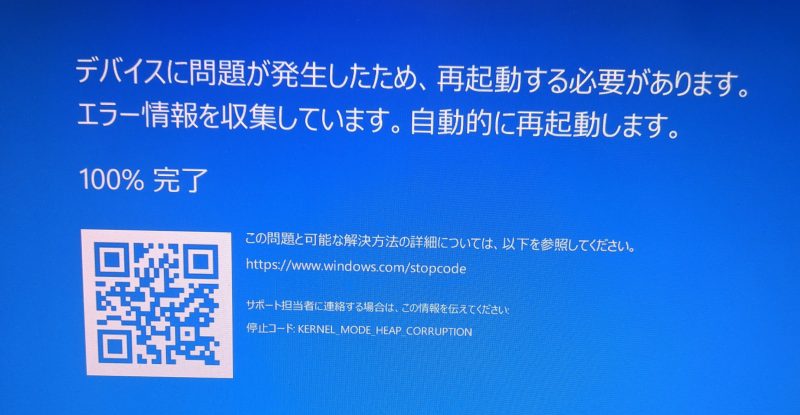
普段休止状態使っていない(機能をオフにしている)というのもあってなんかおかしくなったのかもしれません。
その他設定もいろいろいじったりしたのですけど、一応自分用の今後のメモとして書いておくと、最終的には以下のところだけ設定すればいいかなと思いました。
・インストールのやり方を選ぶところは、Apacheにしとくといい(UPSに何かあったときにパソコンにポップアップ通知を表示する機能が使えるから)
・ポップアップ通知の設定は、PowerAct Proの「イベント情報」画面からできる。通知先のユーザはWindowsログインに使っているメールアドレスを入れておけばいいみたい。
ちなみに、このツールでUPSの状態を見ることもできるのですが、UPSにどれだけの機器がつながっているかを示す「接続容量」がパソコンを使っていても10%台前半なので余裕あるっぽく見えるのですよね……。
もしかしたらUPSがハイスペックすぎた可能性もあったりして……。計算間違えたかも?

音とか熱とか光とか
購入前に気になっていたのは、基本ずっとコンセントにつないで電源ON状態なので騒音や発熱がどんなものかというところでした。
(※説明書によると、ずっとコンセントにつないで電源ONでもいいし、パソコン使わないときはUPSの電源をOFFにしておく使い方でもいい、とのことです)
実際に使ってみたところでは、音はほぼゼロといってもよさそうなくらいでした。
コンセント抜いてバッテリーで動いているときは、少しジジジ……みたいな音が出ます。
発熱は、部分的にホカホカしているところがあります。スマホが超がんばっているときくらいのホカホカです。
激熱みたいな感じではなくて良かったですが、常時ホカホカだとちょっと気になりますね。冬はいいんですけども。
あと、ディスプレイの明るさは、もしかしたら夜寝るときに顔のポジションによってはつらいかもしれませんけど、30秒または3分の無操作で表示オフにできる設定があるのでそれやってしまえば問題なしです。
まとめ
というわけで、これ1台でかなり安心感が出ました。
パソコン好きな私としてはとても価値あるものです。
あと、この機種はコールドスタートという機能がついているところも良さげだと思いました。
停電状態でコンセントが使えないときでも、UPS単体で立ち上げて電源供給が可能というものです。
その状態でパソコンを動かすというのはバッテリー容量的に無理だと思いますけども、非常用の電源として何かに少しは使えるのではないかなと思いました。
(ただし、そういう使い方しているとバッテリーヘタるよ、との記載が説明書にありました)
普段は活躍の場がないですけども、万が一の時に助けてくれることを期待しています。
おわり。






コメント